教程介绍
Windows11相比Windows10对于任务栏进行了重新制作,不过这就有可能出现一些bug和错误,例如有些朋友可能会遇到Windows11任务栏突然没有反应了,这时候我们可以通过重启资源管理器的方法来解决,下面一起来看一下吧。
解决方法
方法一
1、首先,按下键盘上的“Ctrl + Shift +Esc”组合键,打开任务管理器页面。

2、然后,点击左上角“文件”选项,并选择“运行新任务”的选项。
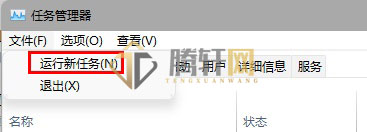
3、然后,在其中输入“control”的指令回车确定运行一下,进入控制面板。
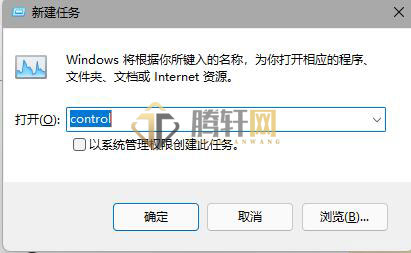
4、在该页面找到“时间和区域”选项,选择“更改日期和时间”的按钮。
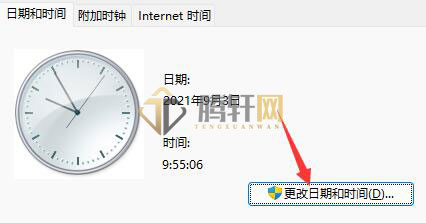
5、然后,将时间更改到9月4日或之后,之后,点击关闭自动同步时间,再重启电脑。

6、之后重新进入时间设置,进入“internet时间”的选项卡。
7、点击开启时间同步,将服务器地址更改为“ntp.ntsc.ac.cn”,点击右边“立即更新”按键
8、最后,点击“确定”保存即可。
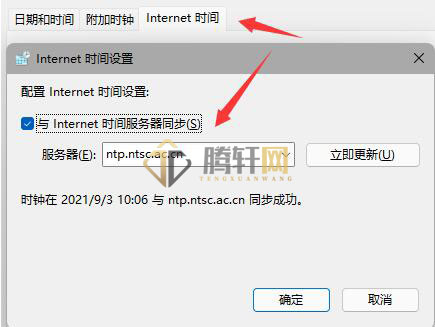
方法二
1、首先,同时按下键盘上的“ctrl+shift+esc”快捷键,打开任务管理器。

2、然后,在任务管理器中点击“名称”按钮,找到“资源管理器”选项。
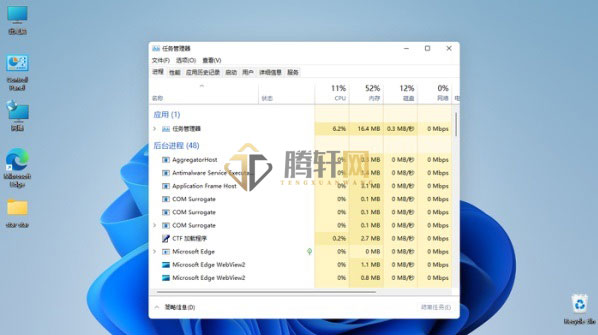
3、接着,鼠标右键选择资源管理器,最后点击“重新启动”即可。
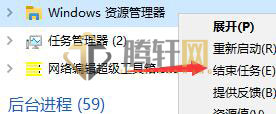
以上本篇文章的全部内容了,感兴趣的小伙伴可以看看,更多精彩内容关注腾轩网www.tengxuanw.com







